‘Jūsų paskyra yra blogos būklės“ yra erzinanti „Office 365“ klaida, kuri neleidžia vartotojams prisijungti. Kaip išeitis, vartotojų prašoma prisijungti prie internetinės paskyros. Tačiau „Microsoft“ siūlomas sprendimas ne visada veikia.
Kaip ištaisyti „Office 365“ blogos būsenos paskyros klaidas
1. Patikrinkite savo prenumeratas ir Office versiją
Įsitikinkite, kad naudojate naujausią „Office 365“ versiją.
- Eikite į savo „Office 365“ portalą
- Spustelėkite rodomą vardą
- Eiti į Mano sąskaitos
- Pasirinkite Prenumeratos
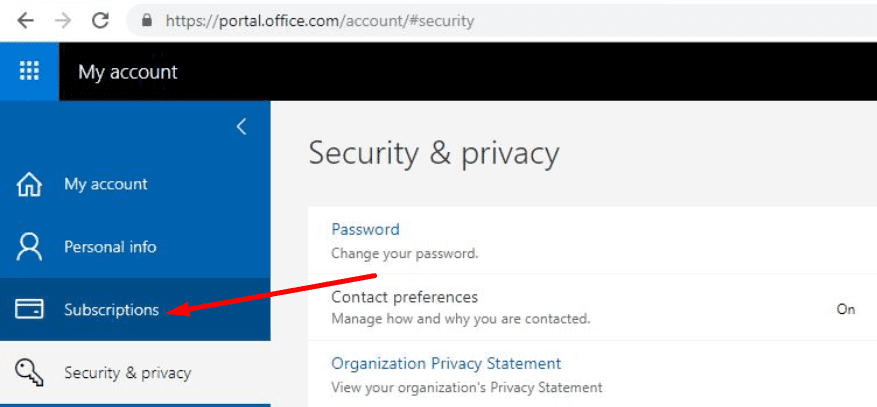
Jei matote paminėjimą „Naujausia „Office“ darbalaukio versija“ jūsų prenumeratose, tai reiškia, kad jūsų „Office“ versija yra atnaujinta. Jei atitinkamo paminėjimo nėra, turite įdiegti naujausius „Office 365“ naujinimus.
2. Pašalinkite „Office“ kredencialus
Jei pirmasis sprendimas nepadėjo, galite pašalinti „Office“ kredencialus ir patikrinti, ar galite prisijungti prie „Office“ programų.
- Atsijunkite nuo visų „Office“ programų
- Atidaryk Kontrolės skydelis
- Spustelėkite Vartotojų paskyros
- Eiti į Kredencialų valdytojas

- Pasirinkite „Windows“ kredencialai

- Pasirinkite parinktį Pašalinkite „Office“ kredencialus ir įsitikinkite, kad pašalinti visi „Office“ kredencialai
- Dar kartą prisijunkite prie „Office 365“.
3. Patikrinkite nustatymus naudodami Azure AD PowerShell cmdlet
Kai kurie jūsų domeno nustatymai gali sukelti šią „Office 365“ klaidą. Norėdami tai ištaisyti, turite paleisti keletą cmdlet.
Pirmiausia turite prisijungti prie „Microsoft Azure Active Directory“ modulio, skirto „Windows PowerShell“. Tada paleiskite šią Azure AD PowerShell cmdlet:
Get-MsolDomainFederationSettings -DomainName
Patikrinkite cmdlet pateiktus rezultatus ir įsitikinkite, kad yra šie nustatymai:
- Pageidaujamas autentifikavimo protokolas: WsFed
- „PromptLoginBehavior“: „NativeSupport“.
- SupportsMfa: Tiesa
Dabar, jei šie nustatymai nepasiekiami, turite paleisti šias cmdlet:
- Set-MsolDomainFederationSettings –DomainName
- Preferred Authentication Protocol WsFed - Set-MsolDomainFederationSettings –DomainName
-Palaiko Mfa $True - Set-MsolDomainFederationSettings –DomainName
-PromptLoginBehavior NativeSupport
Dar kartą paleiskite Office 365 ir patikrinkite, ar klaida dingo.
4. Pridėkite papildomą darbo arba mokyklos paskyrą
Kai kurie vartotojai pasiūlė, kad problema būtų išspręsta pridėjus darbo ar mokyklos paskyrą. Nors šis greitas sprendimas gali netikti visiems, verta pabandyti.
Sharepoint: jūsų paskyra yra blogos būklės
Jei „Sharepoint“ gaunate blogos būsenos paskyros klaidą, verta paminėti, kad ši problema kyla dėl to Iš pradžių „SharePoint Designer“ nebuvo sukurta taip, kad būtų suderinama su šiuolaikiniu autentifikavimu (ADAL). vieta.
Geros naujienos yra tai, kad šią klaidą galite ištaisyti naudodami šis žingsnis po žingsnio „Microsoft“ vadovas.
Tikimės, kad šiame vadove išvardyti sprendimai padėjo ištaisyti šią klaidą ir dabar galite be jokių problemų prisijungti prie „Office 365“.